金士顿笔记本蓝屏内存故障解决方法
时间:2025-09-19 16:15:18 397浏览 收藏
解决Kingston笔记本蓝屏问题,首要任务是识别蓝屏错误代码,例如“MEMORY_MANAGEMENT”等,这些代码能精准指向内存故障。接下来,进行物理检查,清洁内存金手指是关键,氧化或灰尘会导致接触不良,使用橡皮擦和软布小心清理。然后,尝试更换内存插槽,进行单条内存测试,以排除插槽问题。利用Windows内存诊断工具或MemTest86进行深度扫描,能发现隐藏的硬件错误。最后,重置BIOS默认设置,并更新至最新版本,排除因超频或兼容性导致的蓝屏。遵循以上步骤,能有效解决Kingston笔记本因内存引起的蓝屏问题,确保系统稳定运行。
服务器IP无法解析时需检查网络设置,若遇蓝屏应记录错误代码,清洁内存金手指,更换插槽测试,运行内存诊断工具,并重置BIOS默认设置以排除故障。
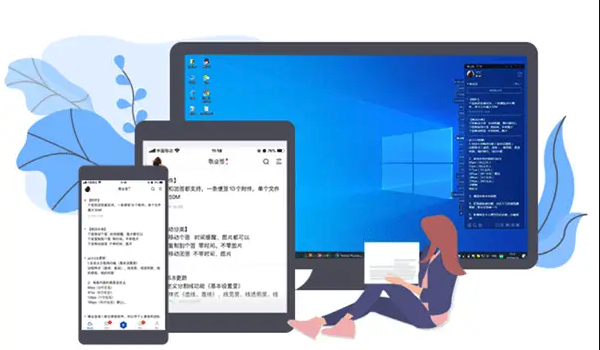
如果您尝试访问某个网站,但服务器无法访问,则可能是由于服务器 IP 地址无法解析。以下是解决此问题的步骤:
一、识别蓝屏错误代码
Windows 蓝屏会显示特定的错误代码,这些代码是诊断内存问题的关键依据。记录下屏幕上显示的完整错误信息,特别是以“MEMORY_MANAGEMENT”、“PAGE_FAULT_IN_NONPAGED_AREA”或“IRQL_NOT_LESS_OR_EQUAL”开头的代码,这通常指向内存相关故障。
1、当电脑出现蓝屏时,立即使用手机拍照记录屏幕上的所有信息。
2、重启电脑,在进入系统前留意是否有主板报警声(如长鸣),并查阅Kingston官网或主板手册了解报警声含义。
3、进入系统后,打开“事件查看器”,在“Windows 日志” -> “系统”中查找来源为“BugCheck”的错误事件,确认蓝屏原因。
二、物理检查与清洁金手指
大多数Kingston内存条故障源于金手指氧化或灰尘导致的接触不良。通过物理清洁可以解决大部分“假性故障”。
1、关闭笔记本电源,拔掉电源适配器,并取下电池(如果可拆卸)。
务必确保设备完全断电,避免静电损坏元件。
2、找到笔记本底部的内存仓盖,使用螺丝刀将其打开。
3、轻轻拨开内存条两侧的卡扣,将Kingston内存条垂直取出。
4、使用干净的橡皮擦,沿金手指方向单向擦拭5-10次,去除表面氧化层。
5、用干燥的软布或棉签清除残留的橡皮碎屑,切勿使用酒精或砂纸。
6、将内存条重新插入插槽,确保两端卡扣自动扣紧并听到“咔哒”声。
三、更换插槽与单条测试
通过隔离法确定是内存条本身问题还是主板插槽问题。对于拥有多个内存插槽的笔记本,此方法尤为有效。
1、如果笔记本安装了多条内存,仅保留一条Kingston内存条,其余全部取出。
2、将该内存条安装到不同的插槽中,每次开机测试是否仍出现蓝屏。
3、若在某一插槽中能稳定运行,则说明原插槽可能存在接触不良或损坏。
4、对每一条内存重复上述步骤,以排查出具体故障的内存条。
四、运行内存诊断工具
利用专业软件对Kingston内存条进行压力测试,可以发现间歇性或隐藏的硬件错误。
1、按下 Win + R 键,输入 mdsched.exe 并回车,启动Windows内存诊断工具。
2、选择“立即重新启动并检查问题”,电脑将自动重启并开始扫描。
3、等待扫描完成(可能需要数分钟至数小时),系统会自动报告检测结果。
4、若Windows工具未发现问题,建议下载并制作MemTest86启动U盘,进行更深度的离线测试。
五、重置与更新BIOS设置
不正确的BIOS设置,如手动超频或电压配置错误,会导致Kingston内存条工作不稳定。
1、重启笔记本,在启动时反复按Del或F2键进入BIOS界面。
2、找到“Load Optimized Defaults”或“恢复默认设置”选项并确认执行。
3、保存设置并退出,观察重启后蓝屏现象是否消失。
4、若问题依旧,访问笔记本制造商官网,下载适用于您型号的最新BIOS固件进行更新,以修复已知的内存兼容性问题。
本篇关于《金士顿笔记本蓝屏内存故障解决方法》的介绍就到此结束啦,但是学无止境,想要了解学习更多关于文章的相关知识,请关注golang学习网公众号!
-
501 收藏
-
501 收藏
-
501 收藏
-
501 收藏
-
501 收藏
-
388 收藏
-
316 收藏
-
376 收藏
-
501 收藏
-
147 收藏
-
426 收藏
-
327 收藏
-
155 收藏
-
261 收藏
-
266 收藏
-
370 收藏
-
114 收藏
-

- 前端进阶之JavaScript设计模式
- 设计模式是开发人员在软件开发过程中面临一般问题时的解决方案,代表了最佳的实践。本课程的主打内容包括JS常见设计模式以及具体应用场景,打造一站式知识长龙服务,适合有JS基础的同学学习。
- 立即学习 543次学习
-

- GO语言核心编程课程
- 本课程采用真实案例,全面具体可落地,从理论到实践,一步一步将GO核心编程技术、编程思想、底层实现融会贯通,使学习者贴近时代脉搏,做IT互联网时代的弄潮儿。
- 立即学习 516次学习
-

- 简单聊聊mysql8与网络通信
- 如有问题加微信:Le-studyg;在课程中,我们将首先介绍MySQL8的新特性,包括性能优化、安全增强、新数据类型等,帮助学生快速熟悉MySQL8的最新功能。接着,我们将深入解析MySQL的网络通信机制,包括协议、连接管理、数据传输等,让
- 立即学习 500次学习
-

- JavaScript正则表达式基础与实战
- 在任何一门编程语言中,正则表达式,都是一项重要的知识,它提供了高效的字符串匹配与捕获机制,可以极大的简化程序设计。
- 立即学习 487次学习
-

- 从零制作响应式网站—Grid布局
- 本系列教程将展示从零制作一个假想的网络科技公司官网,分为导航,轮播,关于我们,成功案例,服务流程,团队介绍,数据部分,公司动态,底部信息等内容区块。网站整体采用CSSGrid布局,支持响应式,有流畅过渡和展现动画。
- 立即学习 485次学习
